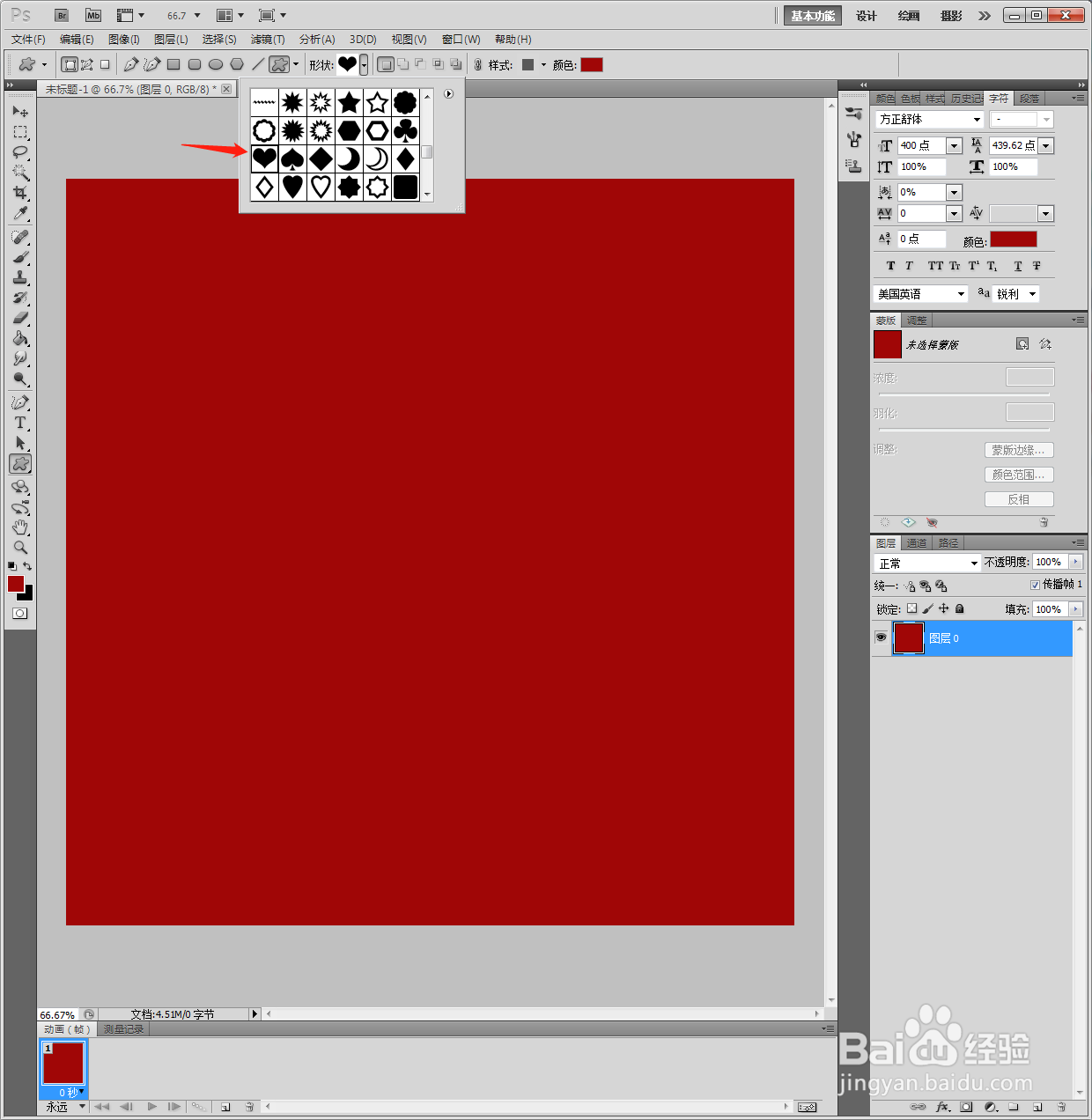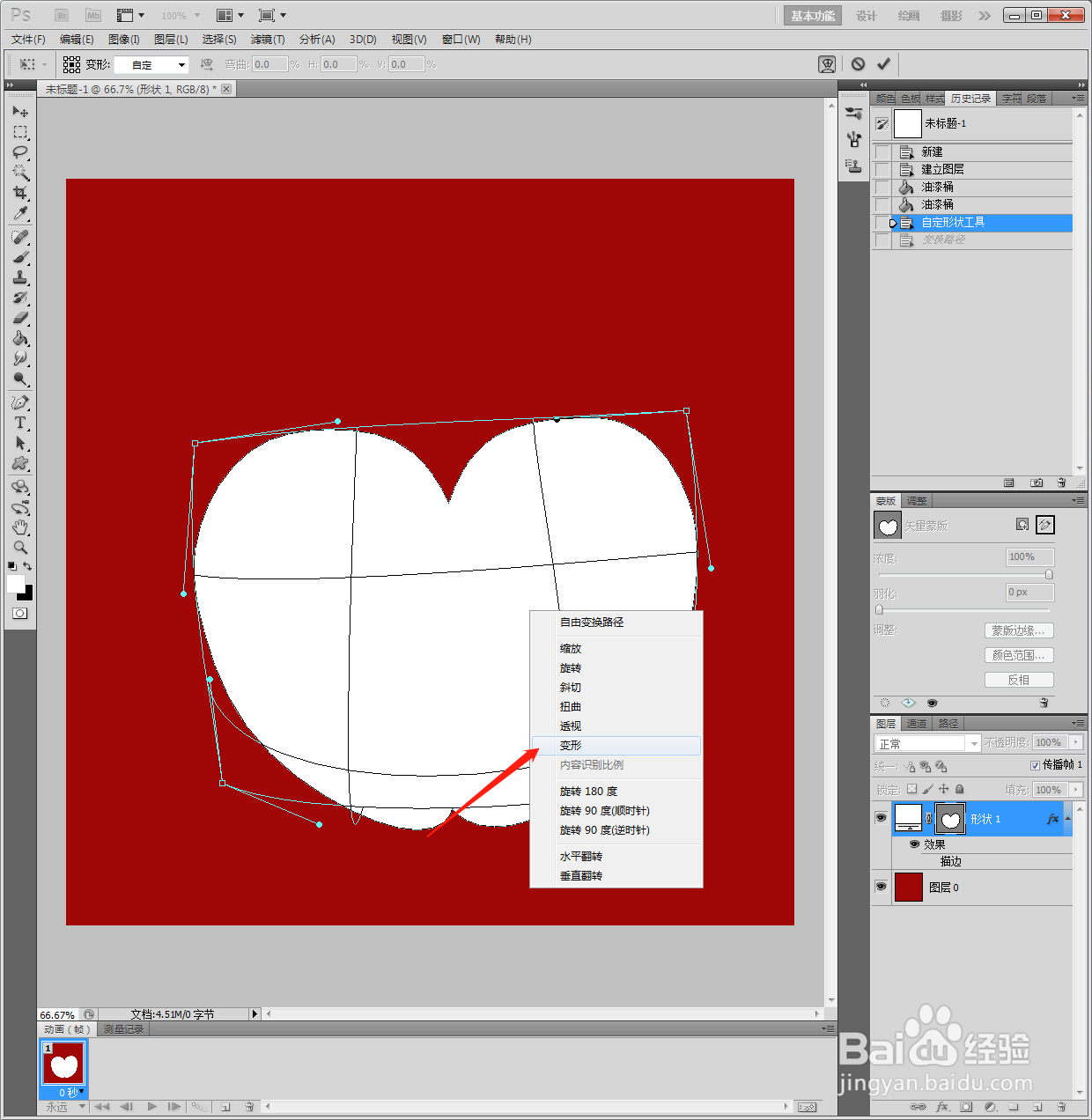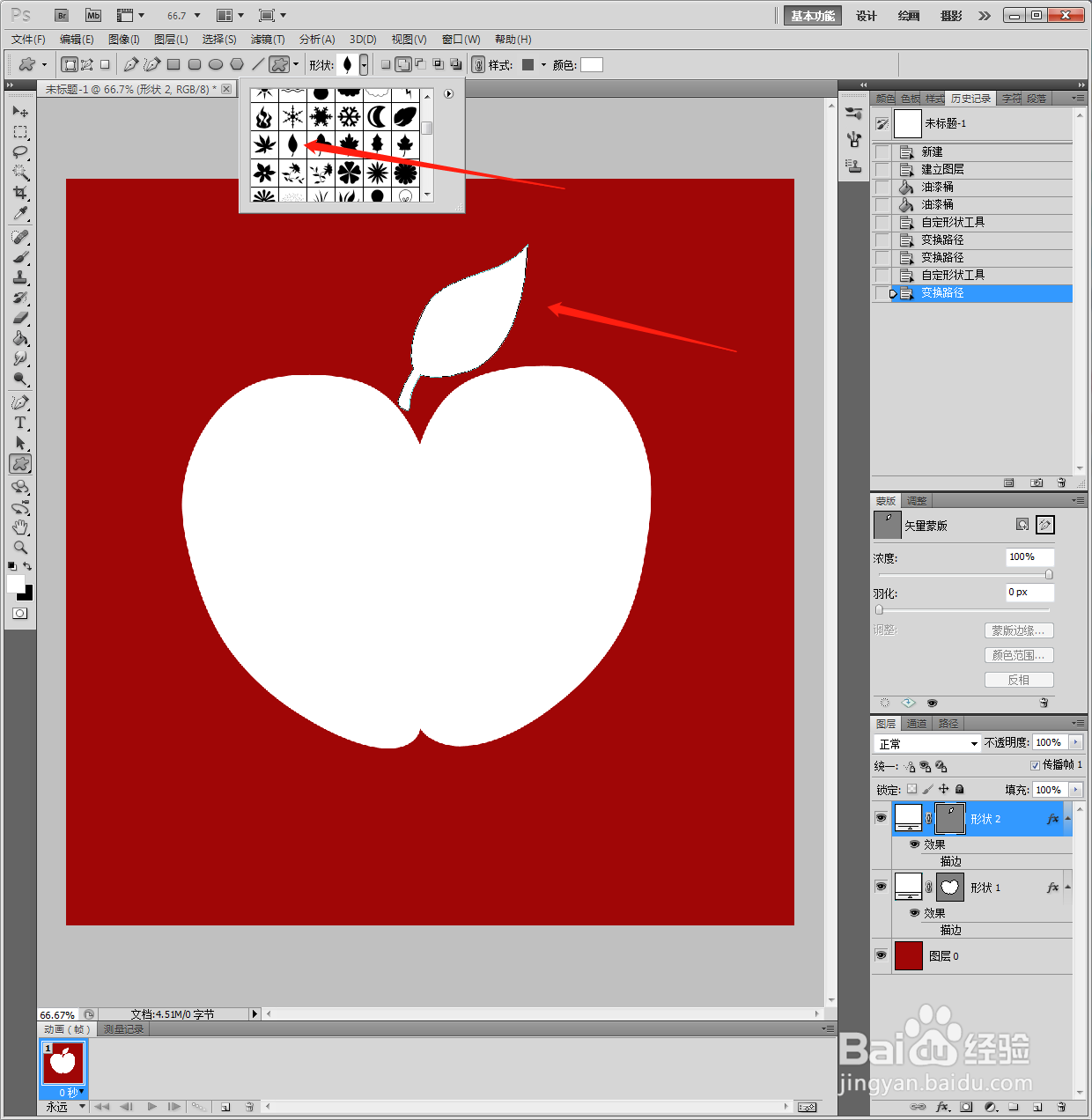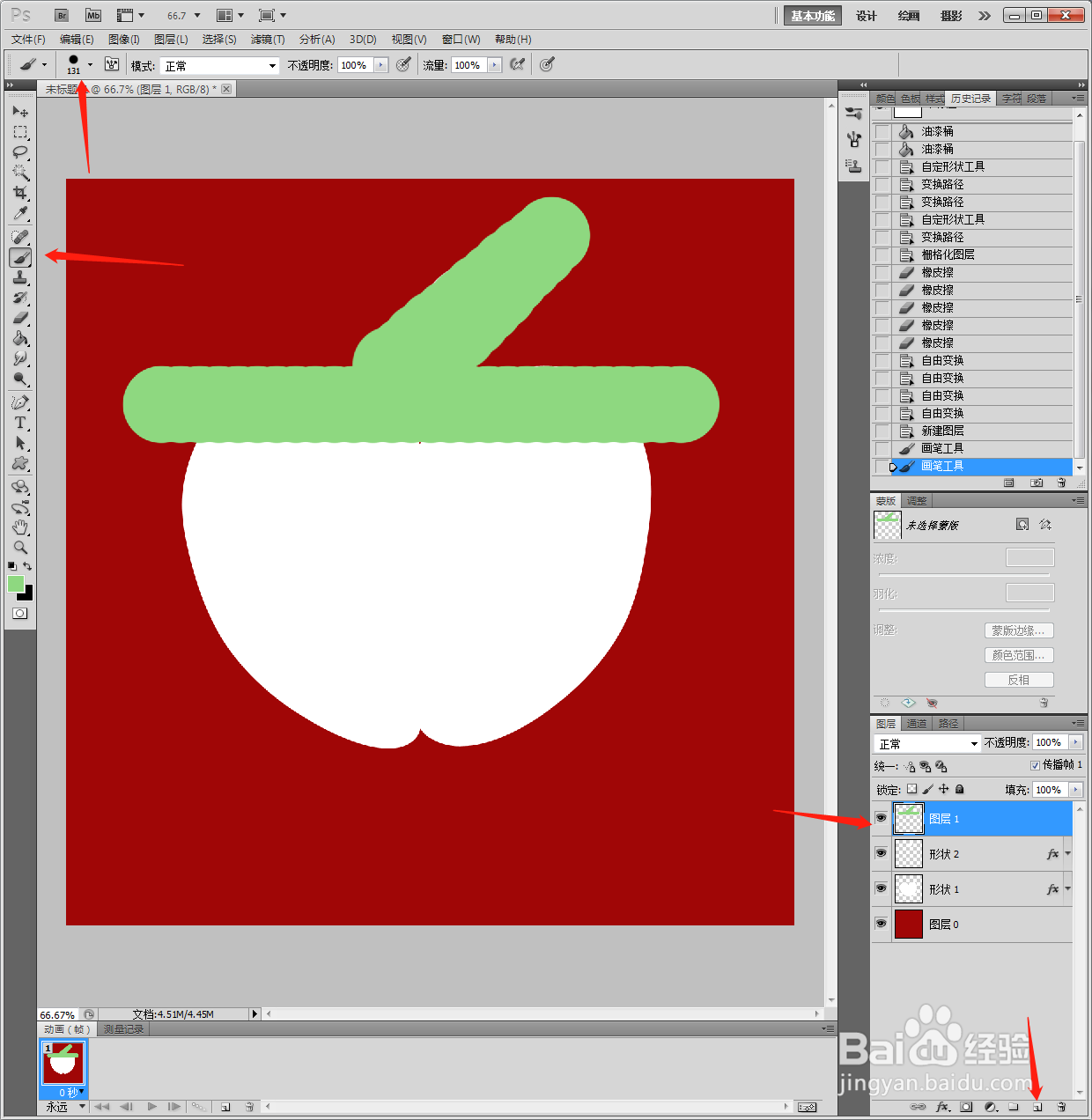PS如何设计彩色苹果卡通图标
1、新建PS白色画布,使用【油漆桶】填充暗红色背景,点击添加【爱心图形】。
2、将图形边缘填充白色,按住Ctrl单击鼠标左键画出爱心图形。
3、Ctrl+T选中图形,鼠标右键【变形】,调整成苹果图形。
4、接着添加【多边形】中的【叶子】图形,画出图形。
5、选中两个图层,鼠标右键【栅格化】。
6、新建【透明图层】,使用【铅笔】画出绿色。
7、重复新建图层,画出黄、橙、红、蓝色,并将全部图层【合并】,然后抠选出苹果轮廓,接着设置【浮雕】,增加立体效果。
8、最后另存为JPEG图片格式。
声明:本网站引用、摘录或转载内容仅供网站访问者交流或参考,不代表本站立场,如存在版权或非法内容,请联系站长删除,联系邮箱:site.kefu@qq.com。
阅读量:68
阅读量:91
阅读量:89
阅读量:22
阅读量:61